No funcionan las redes en el iPhone, ¿cómo lo podemos arreglar?
Los iPhone son dispositivos muy buenos, de gran calidad, con un hardware impresionante y por supuesto son bastante seguros. Pero a pesar de esto, los iPhone tienen ciertos problemas, lamentablemente uno de los más comunes es respecto a la conectividad. Es decir, algunas veces pueden fallar y no funcionan las redes en el iPhone como Wi-Fi, 3G o 4G. Por fortuna, esto es un error que puede corregirse fácilmente y la mayoría de las veces no es necesario ir a soporte técnico.
¿Por qué no funcionan las redes en el iPhone?
Antes de solucionar este problema, es necesario identificar que está pasando. De manera que poco a poco hay que aislar el causante para enfocarnos en eso.
Lo primero es muy sencillo, asegúrate de que no hay nada de conectividad, así que trata de actualizar el correo, Twitter o navegar por la App Store.
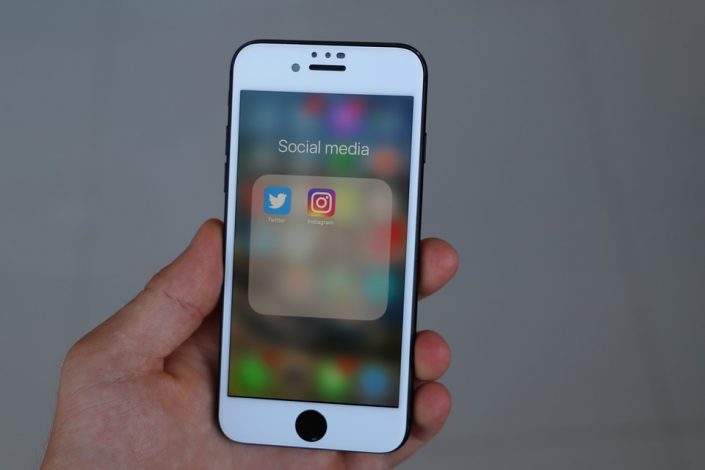
Si tienes problemas para navegar en Internet desde tu iPhone y no puedes usar ninguna app que necesite conexión, quizás sea un problema de configuración.
En caso de poder hacer algo de eso y únicamente no puedes navegar con Safari, el problema es Safari. O si el problema es con una aplicación en particular, intenta cerrarla, actualizarla y reiniciar el dispositivo.
El fallo es de la red de Internet
Una vez seguros que el problema es realmente la conexión a Internet, hay que verificar si es la conectividad 3G/4G, Wi-Fi o ambas.
En la parte superior de la pantalla aparecen 5 puntos que representan la intensidad de la señal de la señal de tu teléfono y al lado la señal de la red Wi-Fi. Si el ícono de W-Fi no aparece, quizás no ingresaste correctamente la contraseña.
Mientras que si no aparece el ícono de 3G, 4G, o ni siquiera GPRS o E es probable que la calidad de la señal sea muy mala. El caso es, que si ningún icono aparece efectivamente no tienes acceso a Internet.
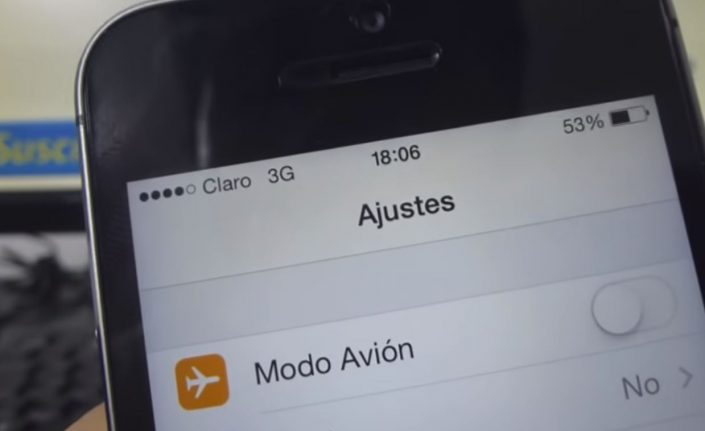
Revisa que tengas suficiente señal de datos y Wi-Fi.
Safari no funciona
Safari puede tener problemas a veces, si crees que este es tu caso, es muy fácil de solucionar. Puedes borrar el historial y los datos de navegación y verificar actualizaciones de iOS. Normalmente esto puede solucionar el problema con Safari.
Para verificar actualizaciones, debes ir a Configuración, General, Actualización de Software. Si hay una nueva versión de iOS disponible, podrás descargarla e instalarla. Por último, reinicia tu iPhone.
La red de datos (3G o 4G) no funciona
Bien, este es un fallo muy recurrente pero hay cosas que puedes probar si no funcionan las redes en el iPhone.
Enciende los datos móviles.
Puede sonar tonto, pero es muy común que los datos móviles estén apagados y no te des cuenta. Para esto, ve a Configuración, Datos móviles y verifica que el botón está de color verde. De no estarlo, solo presiónalo para activar los datos y poder navegar.
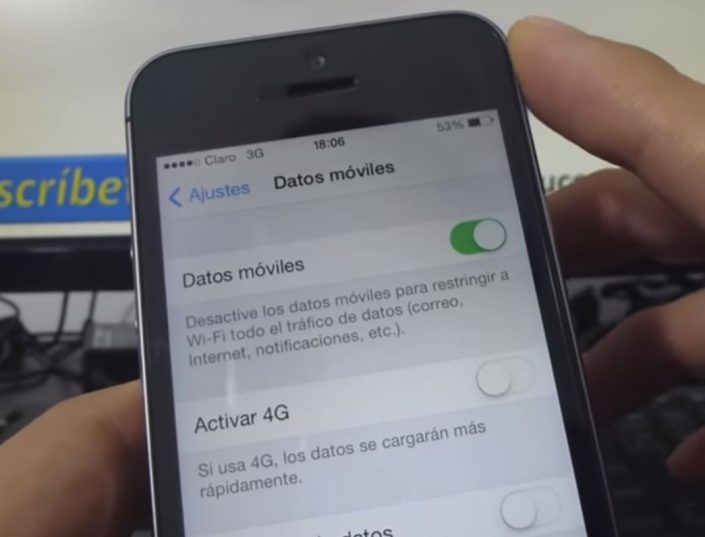
Si no puedes navegar en Internet desde tu iPhone, quizás simplemente los datos móviles están desactivados.
Puntos celulares muertos
Ten en cuenta que algunas veces puedes estar en una zona sin buena cobertura, como las áreas rurales. De manera que quizás debas caminar un poco o incluso alejarte más de lo que crees para recuperar la señal celular.
Roaming de datos
Ten en cuenta que si viajas fuera del país debes activar el Roaming de datos en tu iPhone. Para esto, ve a Configuración, Datos móviles, Opciones de datos móviles y asegúrate de que el botón al lado de Roaming de datos está en verde.
Límite de datos
Es posible que los datos móviles de tu plan se hayan agotado. No es del todo fácil conocer con exactitud cuántos datos has consumido. Pero desde el menú Configuración, Datos móviles puedes buscar al final del menú y encontrarás un aproximado de los datos utilizados.
Revisa tu tarjeta SIM
Retira la tarjeta SIM de tu iPhone y vuelve a insertarla. Quizás esto solucione tu problema, ya que es muy común que la tarjeta SIM se deforme o se dañe con el tiempo. Si este ha sido el problema, debes comprar una tarjeta SIM nueva con tu proveedor de servicios.

Con el tiempo y si has usado la misma tarjeta SIM en varios teléfonos, esta puede deteriorarse. Quizás debas comprar una nueva.
Reinicia tu iPhone
Reiniciar el iPhone puede resolver más problemas de lo que crees. Solo apágalo máximo 2 minutos y vuelve a encenderlo. Luego seguramente podrás navegar.
El Wi-Fi no funciona en el iPhone
Esto es un error muy parecido a los problemas con la señal 3G y 4G, pero es mucho más fácil de resolver. Lo primero que debes hacer es ir a Configuración Wi-Fi y verificar que el botón esté en verde y conectado a tu red local. Ten en cuenta que debe haber una buena señal y además evita conectarte a redes desconocidas.
Si parece estar correctamente conectado al Wi-Fi pero no puedes navegar, intenta navegar con otro dispositivo conectado a la red Wi-Fi. En caso de que tampoco puedas, no cabe duda de que el problema está en la red y debes verificar las conexiones en el enrutador o contactar al proveedor de servicios de banda ancha.
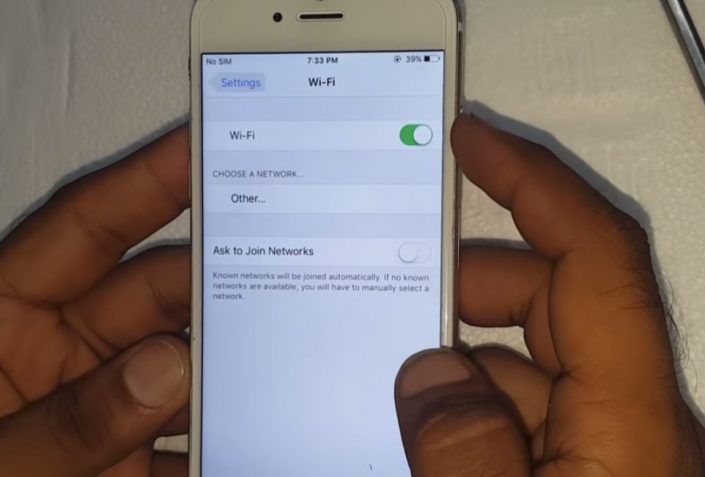
Si puedes conectarte a la red Wi-Fi y ya has probado en otro dispositivo y tampoco puedes navegar. Quizás el problema es el servicio de internet de banda ancha.
Nada de lo anterior ha servido
¿Siguen sin funcionar las redes en el iPhone? Antes de ir a servicio técnico, todavía queda una última opción. Intenta realizar una copia de seguridad de tu iPhone y restablecerlo de fábrica. Solo debes conectar tu iPhone a tu Mac o PC con el cable y restaurarlo con iTunes.